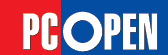 |
CD N° 1 - Freeware e Shareware | |||||||||||||||
| maggio 2004 |
|
|||||||||||||||
| SOFTWARE GRATIS | ||||||||||||
| ESSENZIALI | ||||||||||||
| GIOCHI | ||||||||||||
| GRAFICA | ||||||||||||
| INTERNET | ||||||||||||
| LAVORO | ||||||||||||
| MUSICA | ||||||||||||
| PALMARI | ||||||||||||
| SICUREZZA | ||||||||||||
|
||||||||||||
| UTILITY | ||||||||||||
| VIDEO | ||||||||||||
| GnuPg v1.2.4 (1 MB) | ||||
| GnuPG è un programma gratuito,
utilizzabile liberamente anche in ambito commerciale, che consente
di crittografare e firmare digitalmente documenti o messaggi di posta
elettronica. Si tratta di un software eccellente per proteggere la
propria privacy ed evitare che le informazioni che si veicolano via
e-mail possano cadere preda di utenti malintenzionati od essere intercettate
da persone non autorizzate. GnuPG consente non solo di proteggere i propri dati da occhi indiscreti ma permette di certificare la propria identità in Rete o di assicurare l’integrità di file eseguibili. Per utilizzare GnuPG da ambiente Windows consigliamo l’installazione dell’interfaccia grafica GPGshell. Sito del produttore: http://www.gnupg.com Installazione: estraete i file contenuti nell’archivio compresso all’interno di una cartella su disco fisso, installate Gpg Shell (vedi la scheda in questo CD) e una volta arrivati alla fase in cui l'installazione del programma vi chiede dove si trova GnuPG selezionate il pulsante Installa GnuPG dalla distribuzione ufficiale in formato ZIP. Nella casella Cartella in cui è stato estratto l'archivio ZIP , è necessario specificare la cartella ove avete estratto i file di GnuPG (nel nostro caso, C:\GnuPG_temp ). Nel box Cartella in cui sarà creata la vostra GnuPG-HomeDir indicate C:\GnuPG, premete il pulsante Avanti quindi OK . Apparirà una finestra DOS: premete un tasto qualunque per continuare. Cliccate, a questo punto, su Start, Programmi, GPGshell, GPGtray . Facendo clic con il tasto destro sull'icona raffigurante un lucchetto di colore verde (mostrato nella traybar di Windows) si accederà a un menu popolato di numerose voci. Per creare la vostra prima chiave con GPGshell, cliccate su Avvia, GPGkeys e rispondete Sì alla visualizzazione del message box. Comparirà una finestra DOS ove si richiede quale tipo di chiave deve essere creato. Premete il tasto 1 quindi Invio per scegliere l'opzione di default. Sarà quindi necessario specificare la dimensione della chiave in bits (esempio 768, 1024, 2048, 4096): 2048 è più che sufficiente. Successivamente, digitando il tasto 0, la chiave creata non avrà una scadenza. Infine, è possibile indicare il vostro nome, l'indirizzo e-mail ed un commento. Per confermare le vostre scelte premete il tasto O quindi Invio. Come ultimo passo, è necessario inserire una parola chiave ( passphrase ). Al solito, usate una password abbastanza lunga e complessa. Dopo aver digitato nuovamente la passphrase , inizierà la generazione della vostra chiave (durante il processo è bene muovere ripetutamente il mouse, aprire file e cartelle: in questo modo renderete la chiave generata ancor più casuale). Nella finestra di GPGkeys troverete la chiave appena creata: cliccando con il tasto destro del mouse su di essa accederete a tutta una lista di funzioni. Cliccando su Esporta , ad esempio, potete memorizzare in formato testo, sul disco fisso, sia la vostra chiave pubblica (da inviare a tutti i vostri interlocutori) sia la vostra chiave privata. Per aggiungere la chiave pubblica comunicatavi da un vostro contatto, fate riferimento al comando Importa contenuto nel menu Chiave/i. Supponiamo di voler cifrare un messaggio contenuto in una finestra: fate clic con il tasto destro del mouse sull'icona di GPGshell nella traybar, selezionate Finestra corrente, Cifra. GPGshell mostrerà l'elenco delle chiavi a vostra disposizione: scegliete il destinatario del messaggio cifrato e premete OK. Il testo contenuto nella finestra selezionata verrà automaticamente cifrato. Potete ora inviarlo in modo sicuro via e-mail. Per decifrare un testo o un file è necessario usare l'apposita funzione accessibile dal menu di GPGtray.Disinstallazione: è sufficiente eliminare la cartella di GnuPG. |
||||
|
||||
|
|
Sicurezza |
 |
|
| Specifiche Tecniche: |
|